نحوه استخراج و کپی متن از هر تصویر در رایانه (۴ روش)

اگر مدتی از سیستم عامل ویندوز استفاده کرده اید ، شاید بدانید که کپی کردن متون از وب سایت ها ، توییت ها ، چت ها و غیره آسان بوده است. با این وجود ، هنگام استخراج متن از تصویر ، کار دشوار می شود. بیایید اعتراف کنیم ، بعضی اوقات می خواهیم متن را از یک تصویر ، اسناد اسکن شده یا فایلهای PDF استخراج کنیم ، اما ویندوز هیچ ویژگی ای را برای این کار به کاربران ارائه نمی دهد. تو این مقاله چند روش کپی متن از عکس حتی از زبان فارسی رو براتون معرفی کردیم.
اینجاست که فناوری نوری (OCR) به کار خود ادامه می دهد. اساساً یک فناوری که متون را از تصاویری مانند مجلات ، اسناد اسکن شده ، الگوهای رفتاری ، عکس ها و غیره استخراج می کند.
نحوه استخراج و کپی متن از هر تصویر در رایانه
با استفاده از OCR می توانید متن را به راحتی ضبط کرده یا تصویری از متن را به متن قابل ویرایش تبدیل کنید. در این مقاله ، ما قصد داریم چند روش برتر برای استخراج و کپی متن از هر تصویر در روی رایانه شخصی را به اشتراک بگذاریم .
استخراج متن از عکس فارسی بدون برنامه در ویندوز
برای اینکه از عکس اسکرین شات، متنشو کپی کنید، خیلی راحت با ابزار Snipping Tool که با کلیدهای میانبر windows+Shift+P میتونید اسکرین شات بگیرید، میشه متن رو هم کپی کرد. کافیه بعد از اسکرین شات گرفتن ابزار Snipping Tool رو باز کنید و گزینه های زیر رو بزنید تا متن کپی بشه!

استخراج و کپی متن از تصویر با افزونه گوگل کروم :
مرحله ۱. اول از همه ، افزونه Project Naptha (همین لینک آبی) را از فروشگاه وب Chrome در مرورگر Google Chrome خود نصب کنید.

مرحله ۲. اکنون دکمه Add extension را کلیک کنید تا این برنامه افزودنی را در مرورگر Chrome خود اضافه کنید. حالا باید هر تصویر را در مرورگر خود باز کرده و مانند زیر آن را انتخاب کنید.

مرحله ۳. بر روی آن راست کلیک کرده و متن را برای استخراج متن از هر تصویر انتخاب کنید.

خودشه! کار تمام شده است و اکنون می توانید با استفاده از این افزونه در مرورگر خود ، متن را از هر الگوی اینترنتی کپی کنید.
با استفاده از Microsoft OneNote :
ممکن است مایکروسافت OneNote را روی رایانه خود نصب داشته باشید. با این حال ، آیا می دانید که OneNote از سال ۲۰۰۷ دارای قابلیت OCR است. بنابراین ، در اینجا ما از مایکروسافت OneNote برای استخراج و کپی متن از هر تصویر در رایانه شخصی استفاده خواهیم کرد.
مرحله ۱. اول از همه ، Microsoft OneNote را باز کنید و سپس باید منوی Insert را انتخاب کنید.

مرحله ۲. اکنون باید “Pictures” را انتخاب کرده و from Files را انتخاب کنید. (برای استفاده از OneNote باید فایل تصویری را در رایانه خود ذخیره کنید)

مرحله ۳: حالا باید در OneNote روی تصویر خود راست کلیک کرده و گزینه “Copy Text from Picture” را انتخاب کنید.

مرحله ۴: پس از کپی کردن متن از تصویر ، می توانید آن را در دفترچه یادداشت یا هر ویرایشگر متن دیگر بچسبانید.
خودشه! انجام شد. این ساده ترین روش برای استخراج و کپی متن از هر تصویر در رایانه شخصی است.
استفاده از وب سایت OCR آنلاین :
خوب ، همانطور که همه ما می دانیم چندین سایت در اینترنت وجود دارد که شما فقط باید آن را لود کنید و آن ها متن را برای شما از تصاویر استخراج می کند. بنابراین ، این یکی از بهترین سایتهایی است که می توانید برای کپی متن از تصاویر استفاده کنید.
مرحله ۱. اول از همه ، شما باید به وب سایت Online OCR از رایانه ویندوز خود مراجعه کنید.
مرحله ۲. حالا صفحه ای را مانند زیر مشاهده خواهید کرد. در اینجا سه گزینه “Upload file”, “Select Language”, “Convert” را مشاهده خواهید کرد . برای بارگذاری تصویر باید روی “Upload file” کلیک کنید.
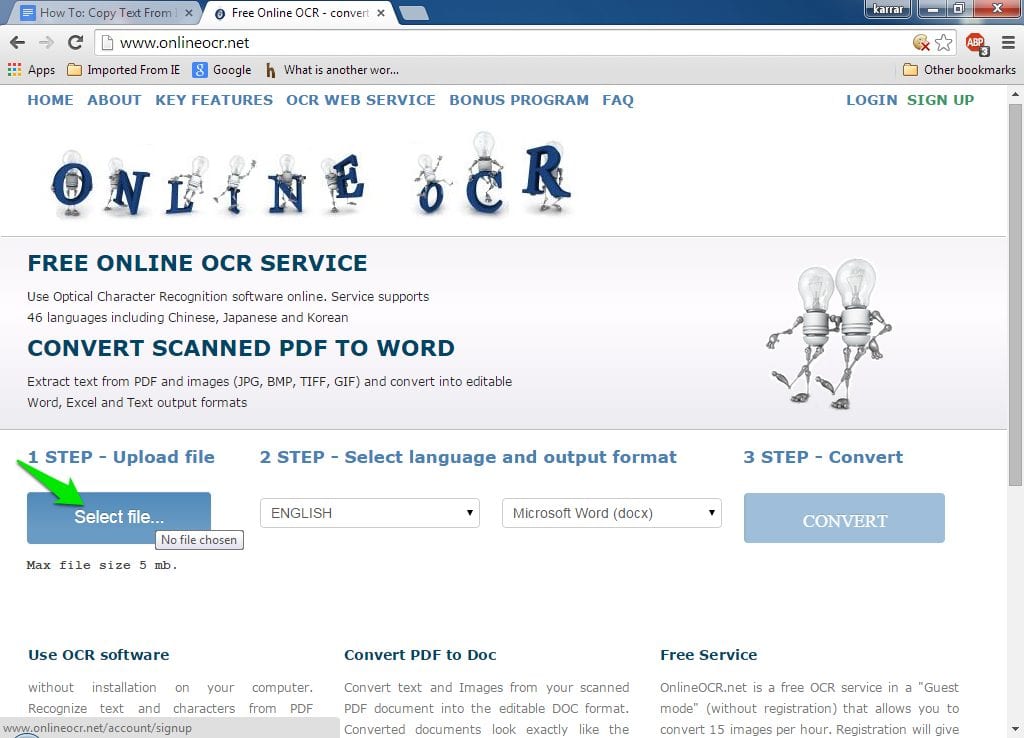
مرحله ۳. اکنون در مرحله بعدی ، باید پرونده ای را که متن را می خواهید از آن استخراج کنید ، مرور کنید .

مرحله ۴. اکنون در مرحله بعدی ، باید زبان را انتخاب کنید. انگلیسی را برای ادامه انتخاب کنید.

مرحله ۵. در مرحله آخر ، شما باید captcha را حل کنید و سپس باید روی “Convert” کلیک کنید.

کار تمام شد! اکنون فایل خروجی را که می توانید کپی و استفاده کنید دریافت خواهید کرد. اینگونه می توانید متن را از تصاویر با استفاده از وب سایت آنلاین OCR استخراج کنید.
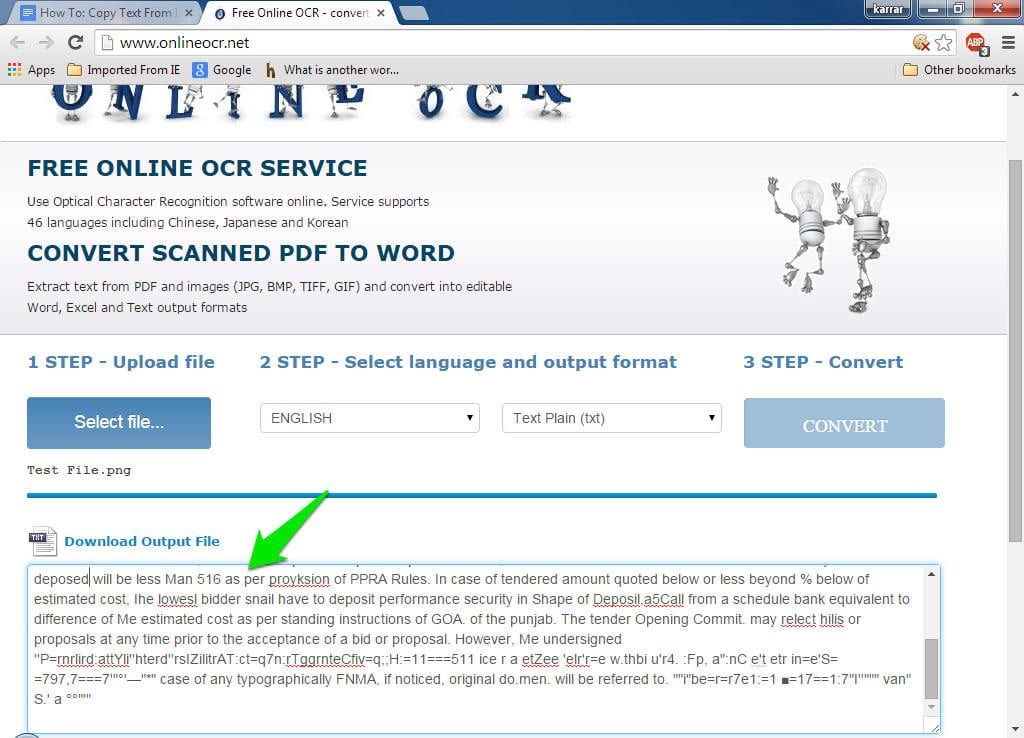
با استفاده از Snagit:
Snagit یکی از بهترین ابزارهای ضبط صفحه است که برای سیستم عامل ویندوز در دسترس است. نکته جالب Snagit این است که نه تنها یک عکس از صفحه نمایش را ضبط می کند بلکه امکان ضبط کل صفحه را نیز دارد. جدا از آن ، Snagit می تواند تصاویر ضبط شده را ویرایش کند. این ابزار ضبط صفحه نمایش در مقایسه با سایر نرم افزارهای مشابه موجود در این مقاله کمی متفاوت است. با استفاده از Snagit می توانید متن را از هر تصویری به راحتی استخراج و کپی کنید. در اینجا نحوه استخراج و کپی متن از هر تصویر روی رایانه توسط این برنامه آورده شده است.
مرحله ۱. اول از همه ، به این لینک مراجعه کرده و Snagit را در رایانه Windows 10 خود دانلود و نصب کنید.

مرحله ۲. پس از نصب ، نرم افزار را روی رایانه خود باز کنید. اکنون صفحه ای مانند زیر را مشاهده خواهید کرد. در اینجا شما باید بر روی “Image” و سپس روی “Selection” گزینه “Grab text” را کلیک کنید.

مرحله ۳. اکنون بر روی دکمه ضبط کلیک کنید و از crosshairs استفاده کنید تا منطقه صفحه رایانه خود را انتخاب کنید که متن مورد نظر برای استخراج آن است.

مرحله ۴: پس از اتمام ، گزینه ای برای کپی کردن متن دریافت خواهید کرد. به سادگی بر روی دکمه “Copy all” ضربه بزنید تا تمام متن در کلیپ بورد کپی شود.
مرحله ۵. اکنون ویرایشگر متن را باز کنید یا می توانید از ویرایشگر متن داخلی Snagit برای چسباندن متن کپی شده استفاده کنید.

کار تمام شد! اینگونه است که می توانید از Snagit برای استخراج و کپی متن از هر تصویر در رایانه ویندوز ۱۰ استفاده کنید.
بنابراین ، بحث فوق در مورد چگونگی استخراج و کپی متن از هر تصویر در رایانه است . امیدوارم این مقاله برای شما مفید واقع شده باشد.











برنامه Snagit فارسی رو پشتیبانی نمیکنه!!
روش اول جواب داد اما متن به خوبی کپی نمیکنه و حروف عجق وجق میاره . چرا ؟؟
عاااالیییی دمتون گرم><